Illustrator・Photoshopセミナーに参加してきました。【オブジェクトの再配色編】
2015/06/10
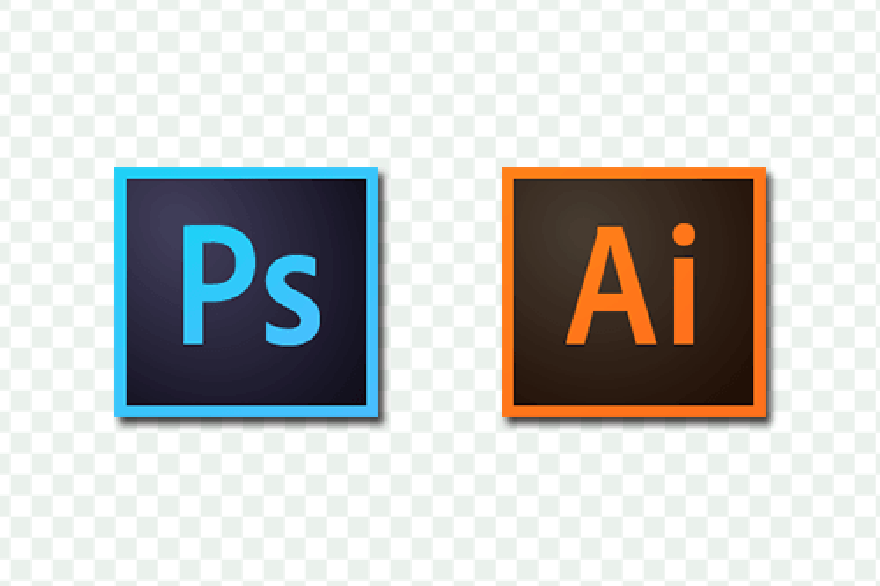
こんにちは、kondohです。
先日、札幌市内『かでる2・7』にて行われた
10倍ラクするIllustrator仕事術【増強改訂版】
Webデザインの現場ですぐに役立つPhotoshop仕事術
発売記念セミナーに参加しました。
セミナーで紹介されたすぐに実践することができる
Illustratorのテクニックを一部ご紹介したいと思います。
オブジェクトの再配色
みなさんIllustratorの機能にある「オブジェクトの再配色」
というものをご存知でしょうか?

そうです。こいつです。
知らなかった方いますか?
現在、Illustratorの最新バージョンはCC2014です。
この機能はなんと…CS3からあります。
知らなかった方々、そんなに落胆しないで下さい。
私も知りませんでした!
今回はこの『オブジェクトの再配色』をご紹介していきます。
オブジェクトの再配色を使ってみましょう
■実際に使っていきましょう!
百聞は一見にしかず。という言葉もありますので
とにかくやってみましょう。
それでは今回はサイトのカンプ案をIllustratorで作っていくとします。

お客様に見せる前にカラーバリエーションを増やしておきたい…
という事があると思います。
そんな時はオブジェクトの再配色!

クリック!

すると、こんな画面が表示されます。
うーん。
色を変えられるのは分かる気がするのですが、
もっと直感的に出来ないのかな、と思いますよね。
答えは、できます!

クリック!

直感的に色の変更ができそうな画面がでてきましたね。
上の画像では緑の部分に◯が集まっていると思います
現在のサイトカンプ案が緑ベースなのでリンクしていることが
わかりますね。

ここで、円の中にある◯を茶色寄りにいじると。

なんということでしょう!
こんなにも簡単に色味を変更することができました!
■オブジェクトの再配色の使い所
スピーディーにカラーバリエーションの変更ができる事が
オブジェクトの再配色の強みだと思います。
もし、Photoshopでカンプ案を作成した時に
「沢山のカラーバリエーションが見たい」と
お客さんに言われたとしたら、なかなか辛い作業に
なるのではないかなと思います。
しかし、Illustratorでカンプ案を作成しておくことによって
スピーディーに対応することができるので、効率アップですね。
まとめ
今回ご紹介したのは
『オブジェクトの再配色』です。
この機能は単色だけではなく、グラデーションにも反映することが出来ます。
一つ一つオブジェクトを選択する必要がなく、全てを選択して実行できるのが
オブジェクトの再配色だと思います。
この機能を使える様になっただけで、何分の作業時間短縮になるでしょうか。
10倍ラクするIllustrator仕事術【増強改訂版】
Webデザインの現場ですぐに役立つPhotoshop仕事術
上記2冊の、ノウハウを吸収することによって、
劇的に作業スピードが上がると実感できたセミナーでした。



